Sie benötigen kein physisches Kindle-Gerät, um digitale Bücher von Amazon zu lesen. Dank der Kindle-App von Amazon für den Mac können alle Funktionen des E-Readers genutzt werden, ohne dass Sie zusätzliche Hardware kaufen müssen.
Mit Cloud-Speicher können Sie Ihre digitale Bibliothek sogar App-frei im Internet lesen. Hier erfahren Sie, wie Sie eine Kindle-Bibliothek auf dem Mac erstellen und verwalten.
Die Anweisungen in diesem Artikel gelten für Geräte mit MacOS 10.10 und höher.
Herunterladen und Verwenden der Kindle App für Mac
Die Kindle-App ist kostenlos im Mac App Store erhältlich und lässt sich schnell einrichten. Befolgen Sie diese Schritte, um mit Ihrer digitalen Bibliothek zu beginnen.
-
Öffnen Sie den App Store unter Apfel Menü.
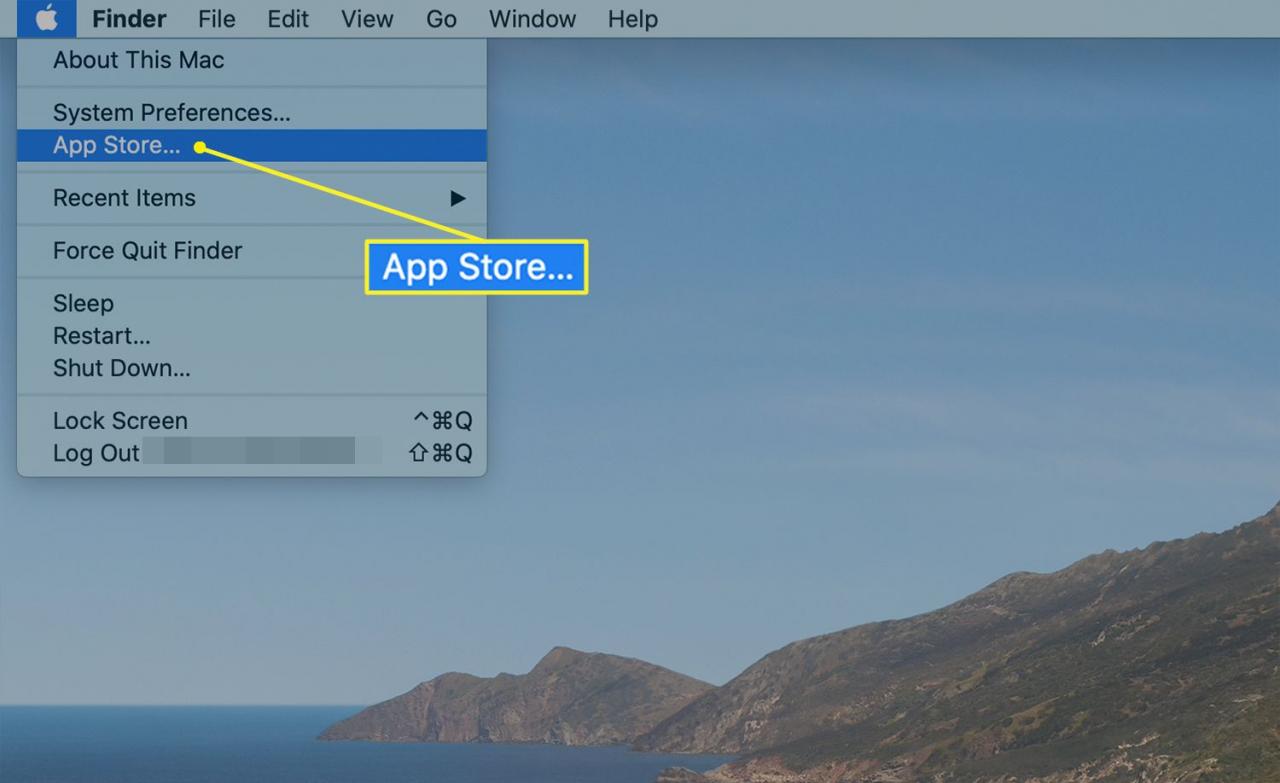
-
Durchsuchen Sie den App Store nach "Kindle".
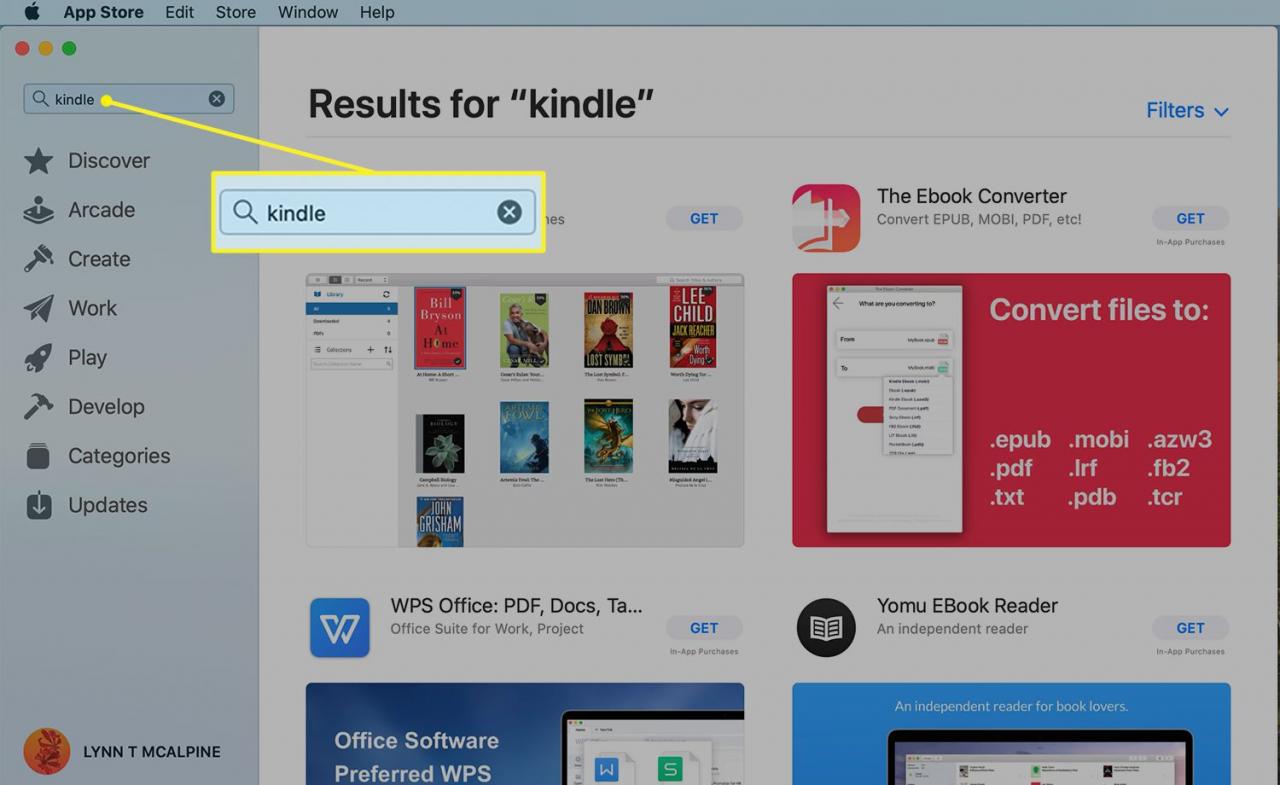
-
Die offizielle Kindle App ist das erste Ergebnis. Klicken Bezahlung und dann installieren um es herunterzuladen und zu installieren.
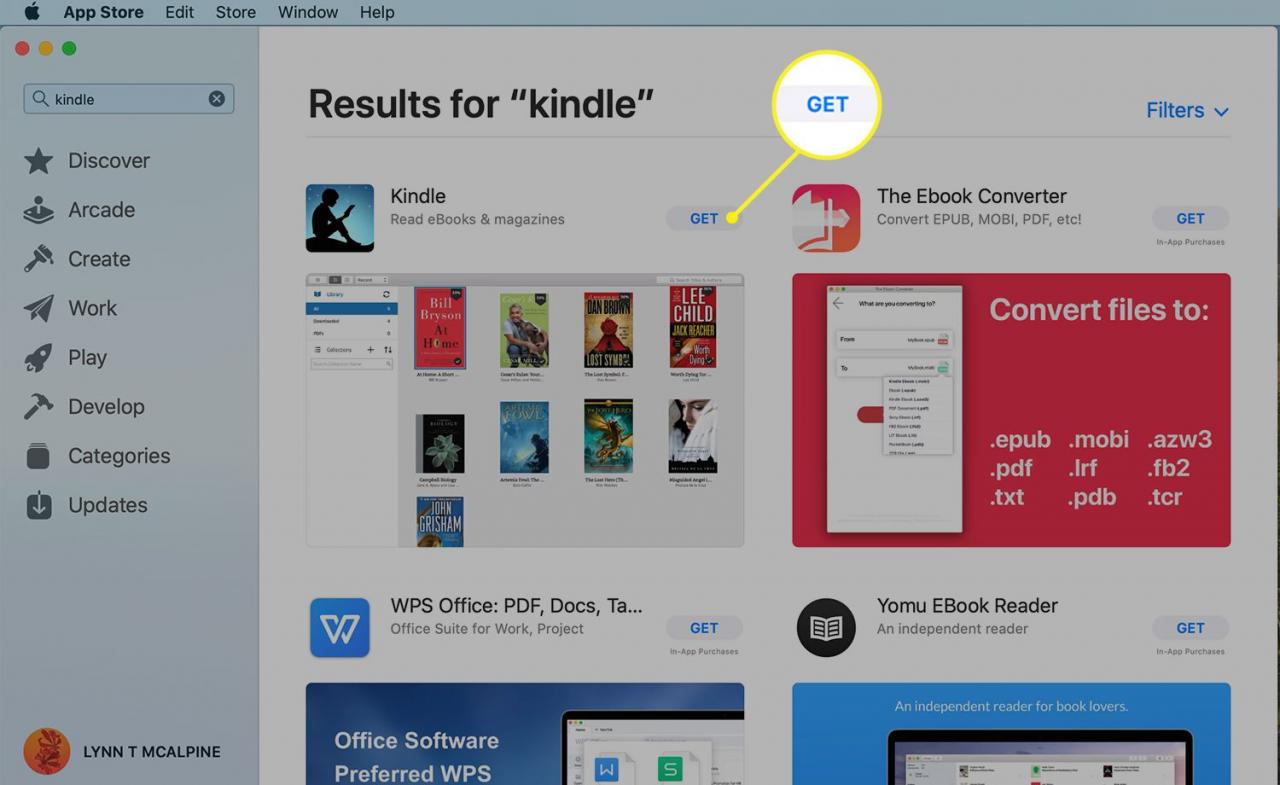
-
Klicken Sie Offenheit auf der Kindle-App im App Store oder gehen Sie zu Anwendungen Ordner und klicken Sie auf die Entfachen App.
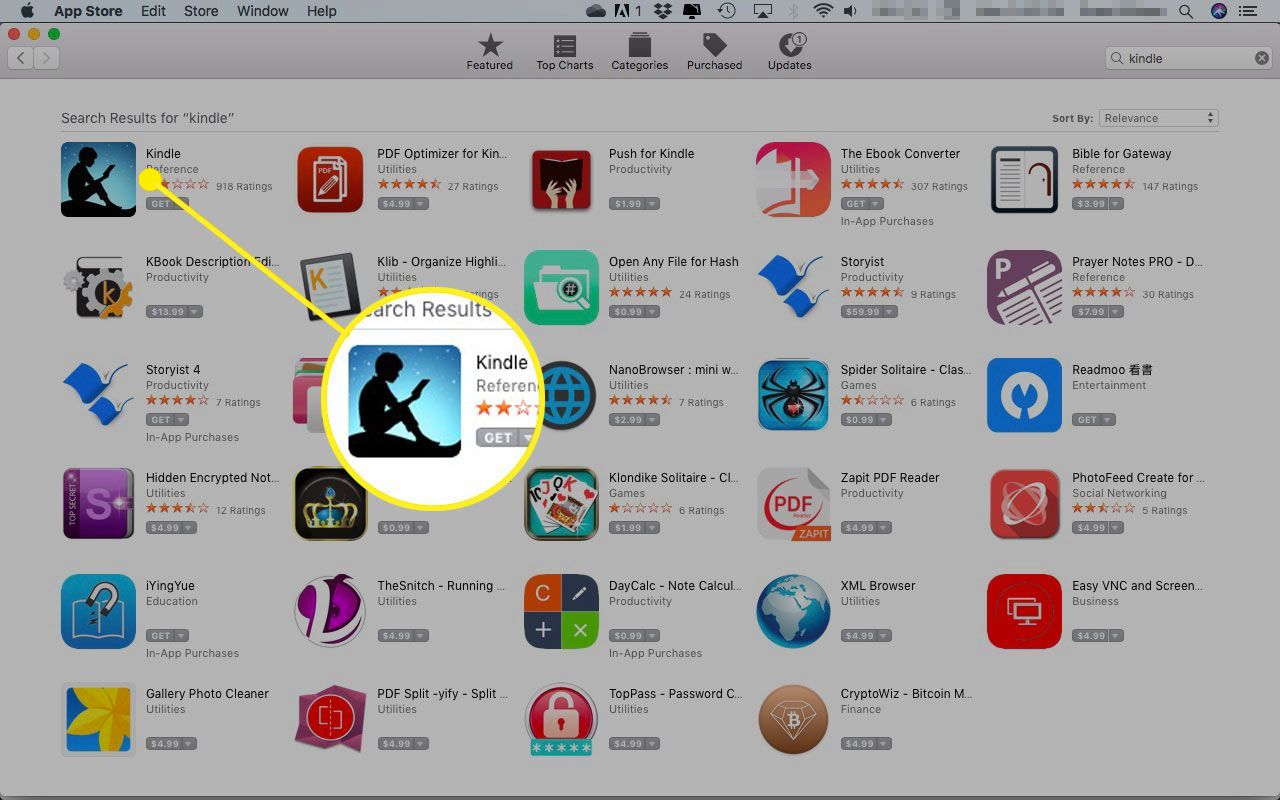
-
Wenn Sie den Kindle öffnen, werden Sie aufgefordert, Ihre Amazon-Anmeldeinformationen einzugeben. Sie müssen diesen Schritt nur einmal ausführen.
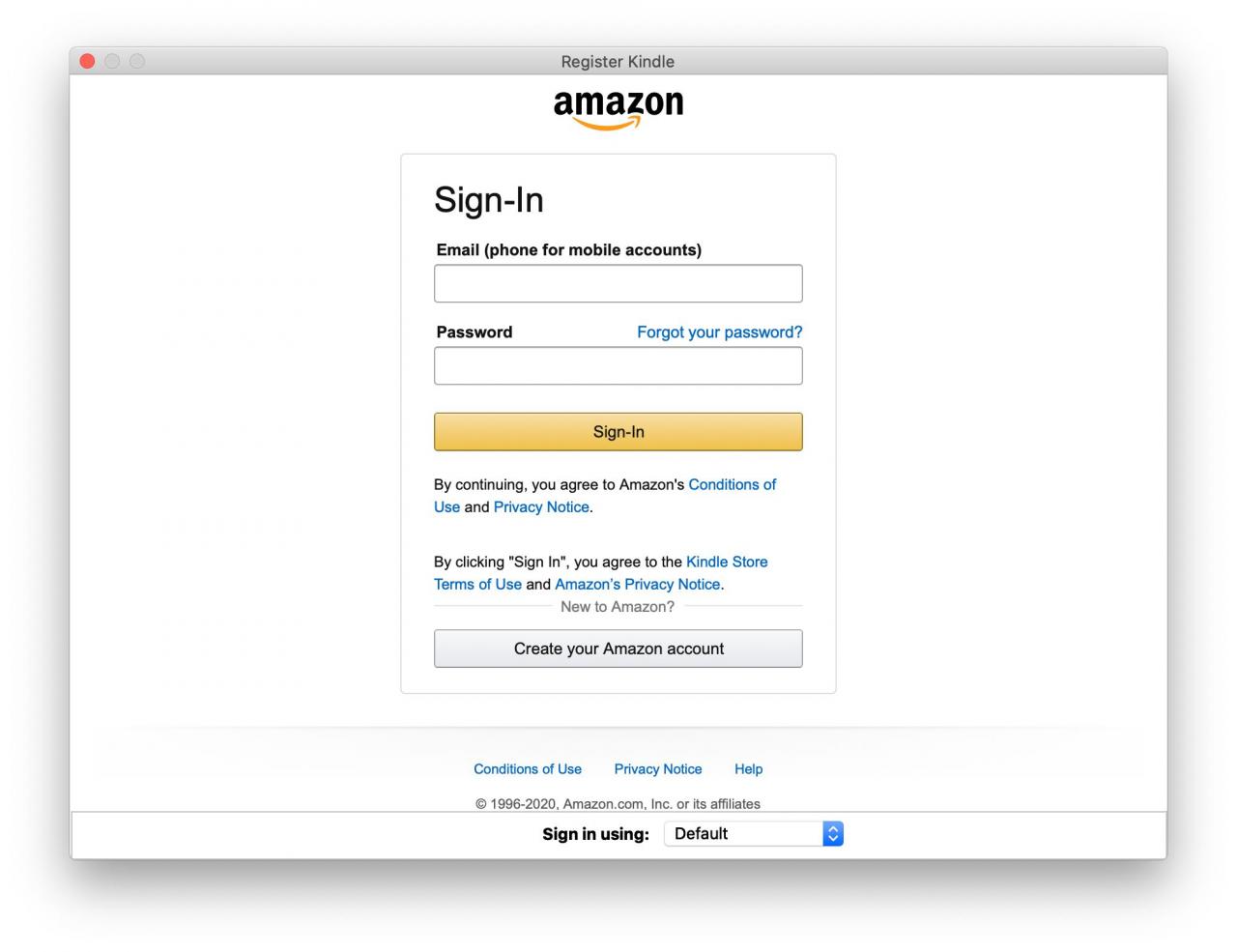
-
Der Kindle wird mit einem Bildschirm geöffnet, auf dem alle bei Amazon gekauften E-Books angezeigt werden (falls vorhanden). In der oberen linken Ecke befindet sich ein Fenster mit Optionen zum Suchen und Organisieren Ihrer Bibliothek. Standardmäßig wird es auf dem geöffnet Alle .
- Alle zeigt Ihre gesamte Bibliothek.
- Die Sync-Taste, das wie ein Kreis mit Pfeilen aussieht, überprüft Ihr Konto und aktualisiert die Bibliothek mit allen Büchern, die Sie gekauft haben.
- Heruntergeladene Zeigt Titel an, die Sie auf Ihren Computer übertragen haben.
- Die PDFs Das Menü enthält Dokumente, die Sie hinzugefügt haben und die nicht im herkömmlichen E-Book-Format vorliegen.
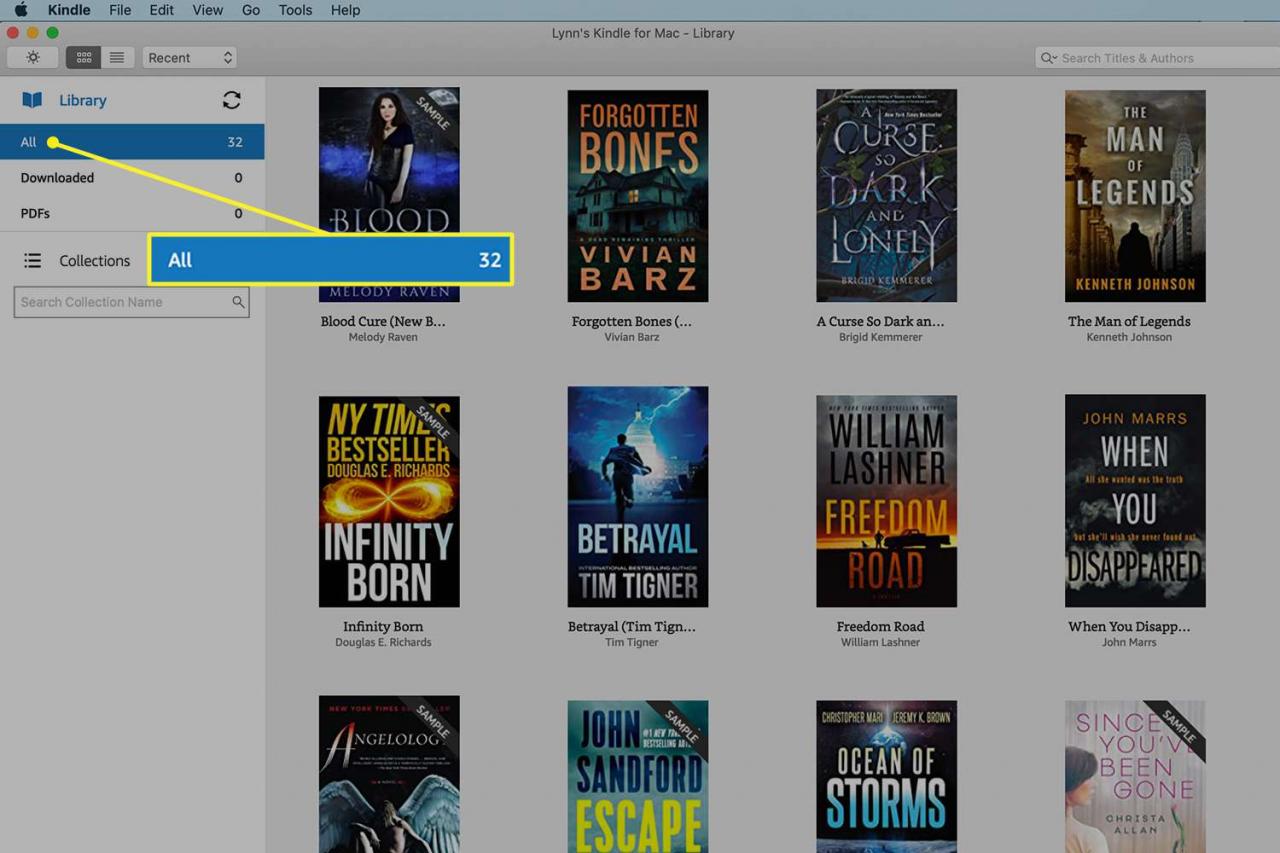
-
Sie können Ihre Bücher mit organisieren KollektionenDies sind Ordner, in denen Sie Elemente auf sinnvolle Weise speichern.
Klicken Sie auf, um eine neue Sammlung zu erstellen Pluszeichen.
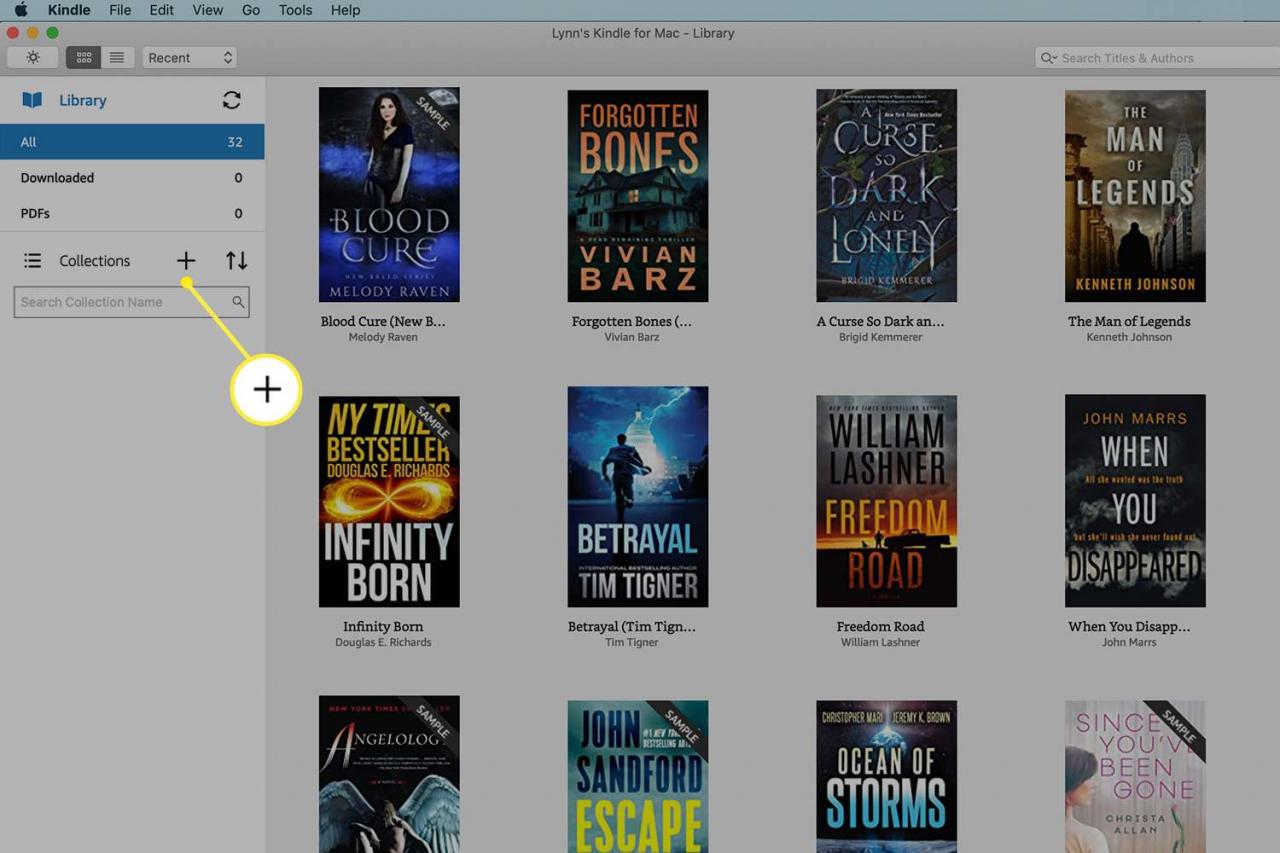
-
Das sich öffnende Menü bietet zwei Optionen. Neue Kollektion erstellt einen neuen Ordner. Sammlung importieren Verschiebt alle vorhandenen, die Sie erstellt haben (z. B. von der Kindle-App für das iPad), in die Mac-App.
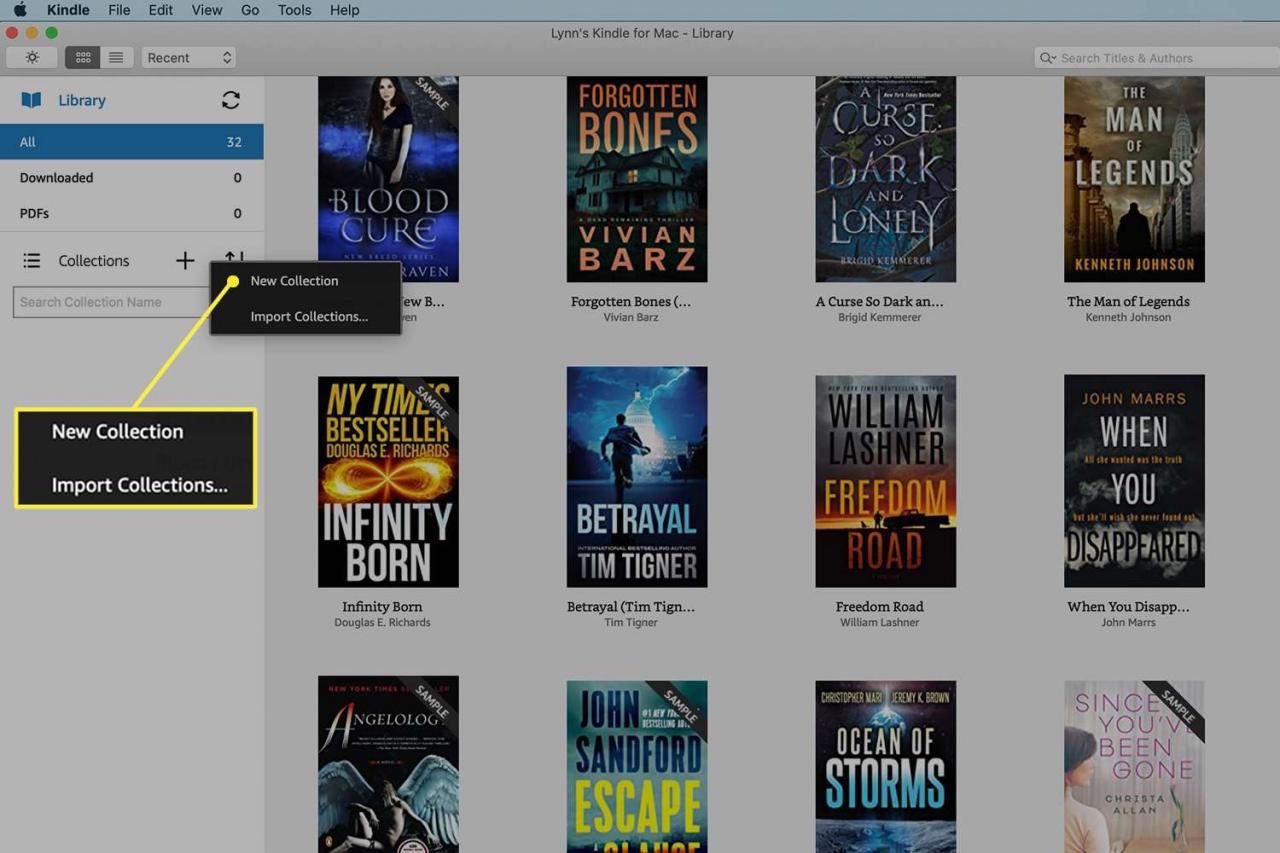
-
Um eine neue Sammlung zu erstellen, wählen Sie diese Option aus und geben Sie einen Namen dafür ein. Drücken Sie Weiter speichern.
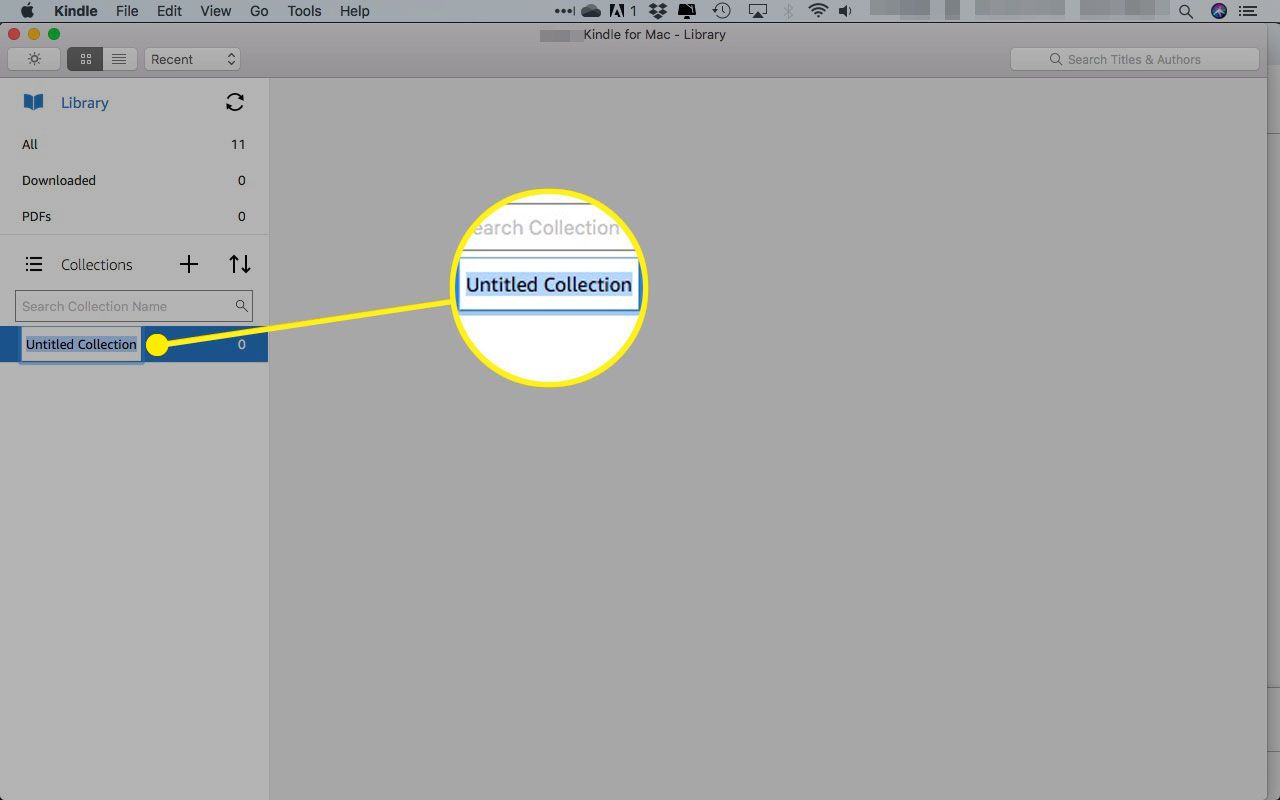
-
Sie können Ihrer neuen Sammlung auf zwei Arten ein Buch hinzufügen:
- Ziehen Sie das Cover auf den Namen der Sammlung auf der linken Seite des Bildschirms.
- Klicken Sie mit der rechten Maustaste auf das Cover und markieren Sie es Hinzufügen / Entfernen aus der SammlungKlicken Sie dann auf den Namen desjenigen, dem Sie ihn hinzufügen möchten.
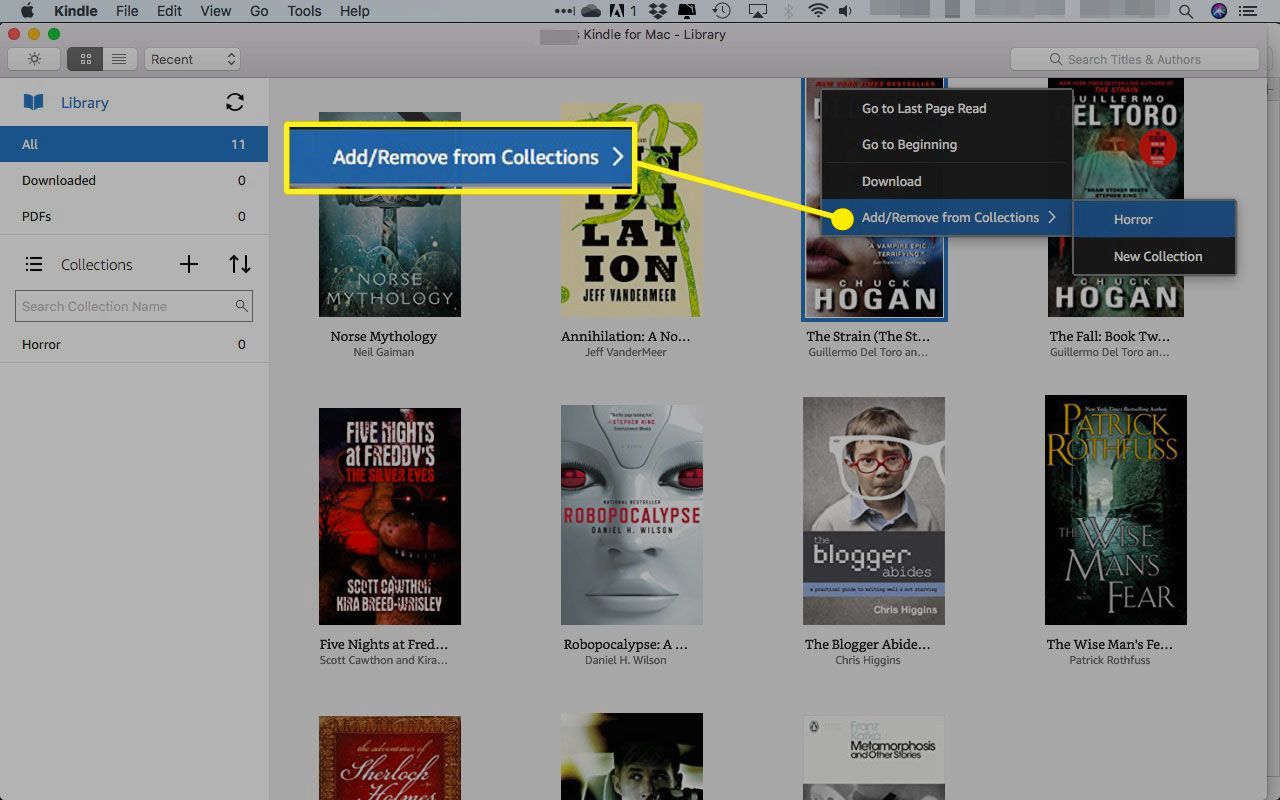
-
Doppelklicken Sie zum Lesen auf das Cover des gewünschten Buches.
Neue Bücher kaufen
Amazon bietet keine Möglichkeit, Bücher über die Kindle-App zu kaufen, aber Sie können Titel mit der Kindle-Suchfunktion durchsuchen. Sie können sogar das erste Kapitel kostenlos lesen. Wenn Sie ein Buch gefunden haben, das Sie kaufen möchten, melden Sie sich in Ihrem Webbrowser auf der Webseite des Amazon Kindle Store an, um den Kauf abzuschließen.
Nach dem Auschecken werden Sie von Amazon gefragt, ob Sie das Buch auf Ihr Kindle-Gerät herunterladen möchten. Wenn Sie das Buch in Ihrer Kindle-App nicht sehen, drücken Sie die Taste Synchronisieren Symbol um Ihr Buch zu aktualisieren und zu sammeln.
So verwenden Sie den Kindle Cloud Reader
Wenn Sie die Kindle-App nicht auf Ihrem Mac installieren möchten (oder können), können Sie auf einer Registerkarte eines Webbrowsers den Kindle Cloud Reader aufrufen.
-
Gehen Sie zur Kindle Cloud Reader-Website und geben Sie Ihre Amazon-Anmeldeinformationen ein.

-
Klicken Sie Jetzt loslegen.
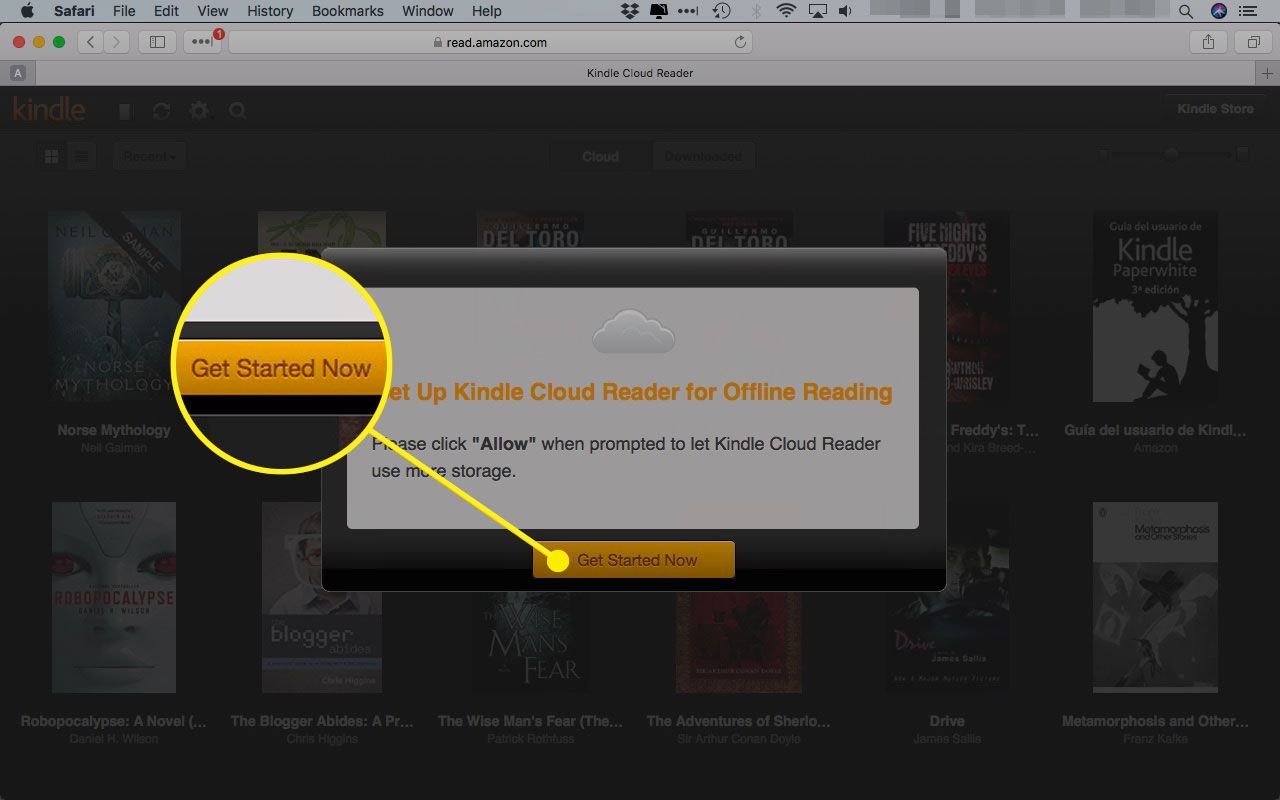
-
Ihre Bibliothek wird angezeigt, in der Sie auf das Buch klicken, das Sie lesen möchten.
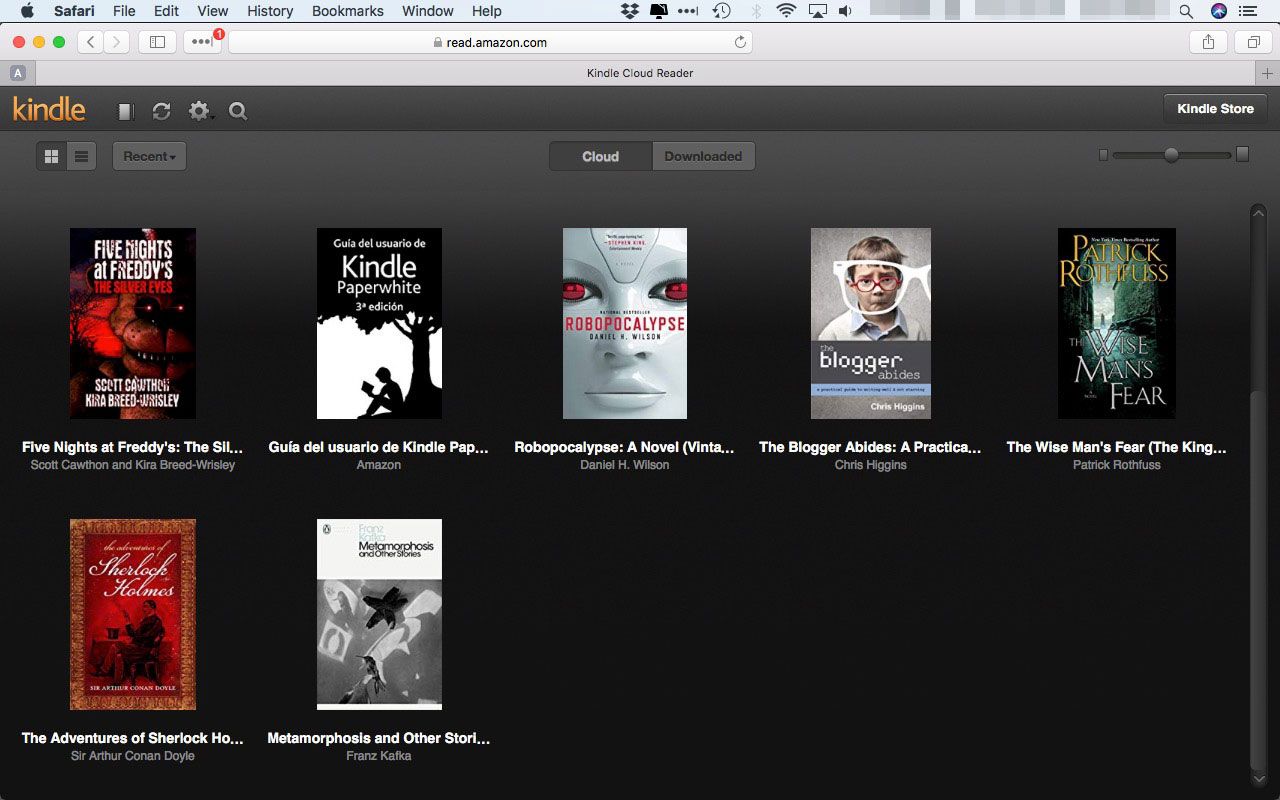
-
Um ein Buch zum Offline-Lesen herunterzuladen, klicken Sie mit der rechten Maustaste darauf und wählen Sie Download & Pin Book aus dem Menü.
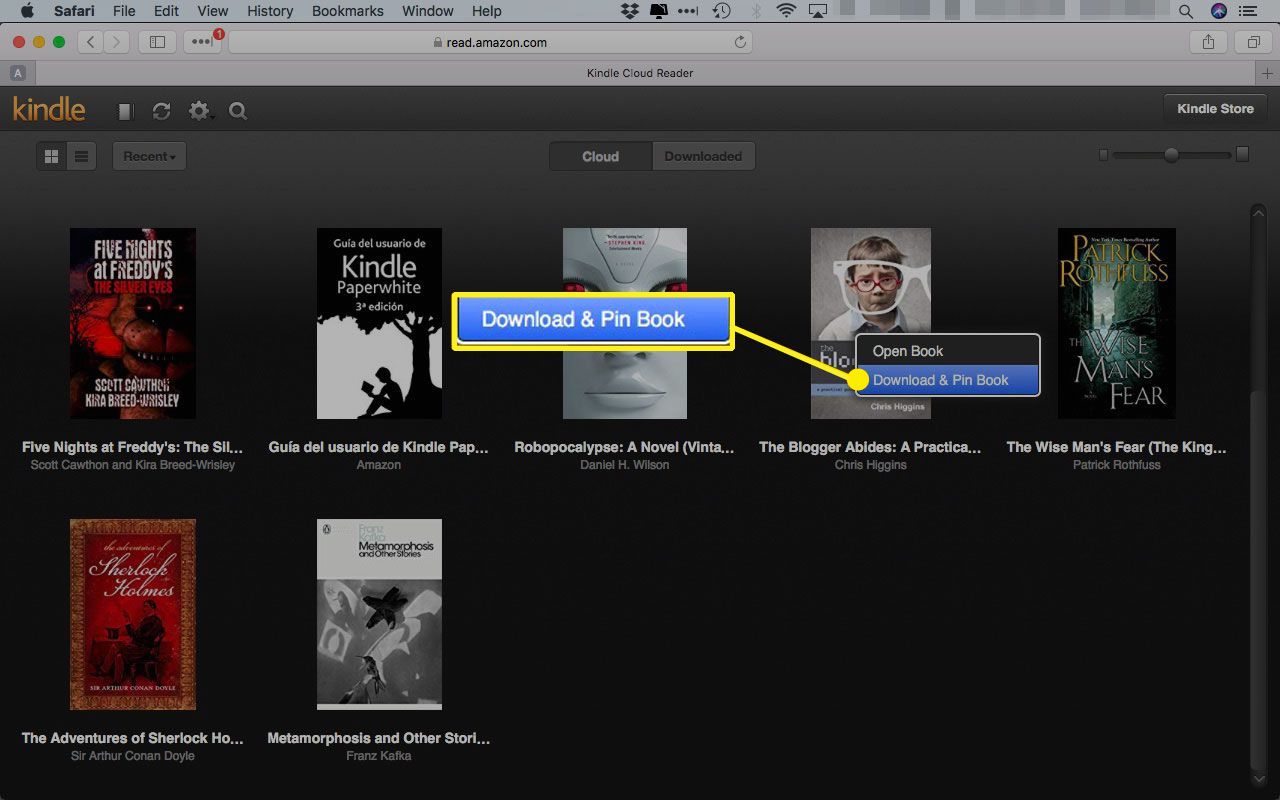
Während Sie zum Lesen des Buches keine Internetverbindung mehr benötigen, können Sie das Buch nur über ein Kindle-Gerät, eine App oder den Kindle Cloud Reader lesen.

